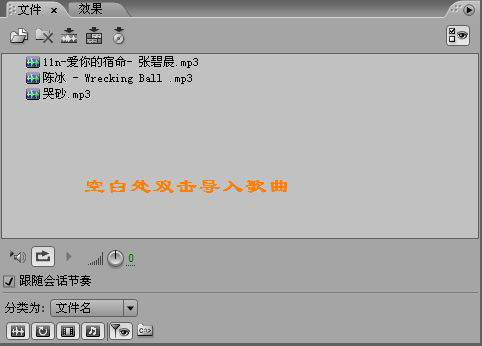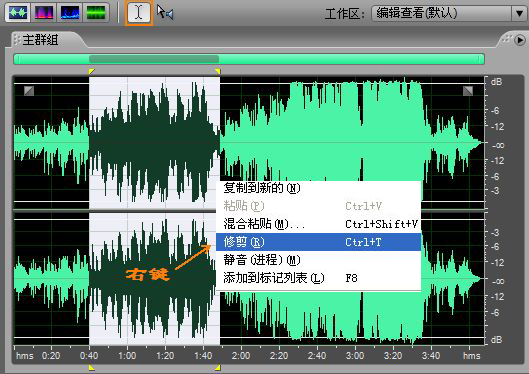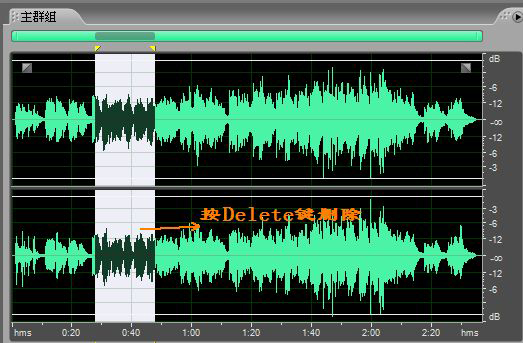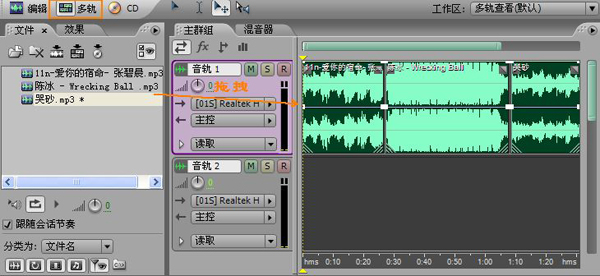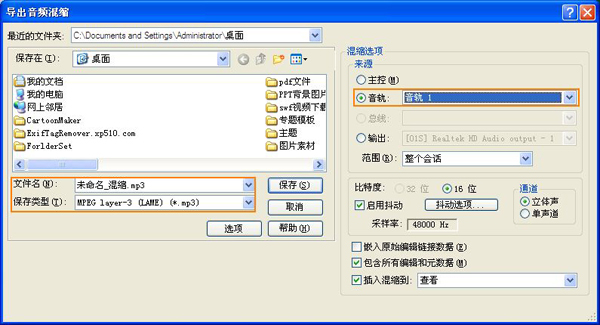无论我们是录音,还是制作手机铃声,亦或者是剪辑音频,对音频进行裁剪是少不了的操作滴。而我们今天要讲的就是怎么裁剪歌曲,说到裁剪歌曲,有时候心血来潮就会喜欢把很多歌曲喜欢的部分裁剪下来,然后合并在一起,好玩!
歌曲裁剪软件下载地址:http://www.leawo.cn/ND_upload.php?do=info&id=2717
可以裁剪歌曲的软件在网上一搜确实是一大堆,但是我今天用的这款绝对很强大,如果一直关注狸窝家园的狸友们就肯定知道。这不仅仅是一款可以裁剪歌曲的软件,还是音频剪辑软件,总之很强大,你懂的! 呵呵~ 呵呵~
废话咱就少说点啦,赶紧开始我们的怎么裁剪歌曲的重点吧,在开始之前依旧是先得把上面的歌曲裁剪软件下载并安装到自己的电脑上,然后便是运行软件啦。完成这些之后就可以导入需要裁剪的歌曲啦,在文件面板的空白处双击吧,把准备好的歌曲都导入进来。
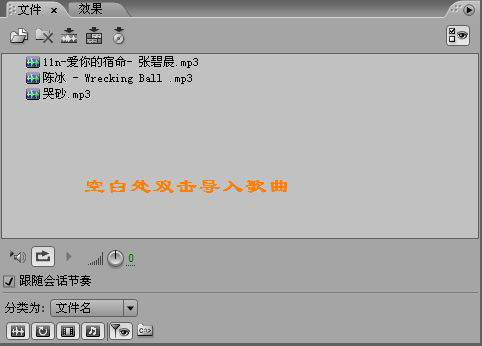
很快的歌曲就都导入进来啦,接下来需要把歌曲添加到右边的音频编辑轨道上,用鼠标拖拽过去即可,也可以双击,不过一次只能添加一首,所以我们就按顺序来吧,先把第一首添加。

添加到轨道上之后就可以对歌曲进行裁剪了,按下空格键可进行试听,试听找到你喜欢的片段,然后用时间选择面板工具将喜欢的片段选中,用鼠标点击拖动即可选择。
选中喜欢的歌曲片段之后接下来是关键了,大家睁大眼睛看好我是怎么裁剪歌曲的哦,只需要一个步骤就OK。在选中的片段上面右键选择修剪。就是这样一个步骤,你不喜欢的歌曲片段全被裁剪掉了,剩下的就是你喜欢的部分啦。怎样,是不是很快呀。
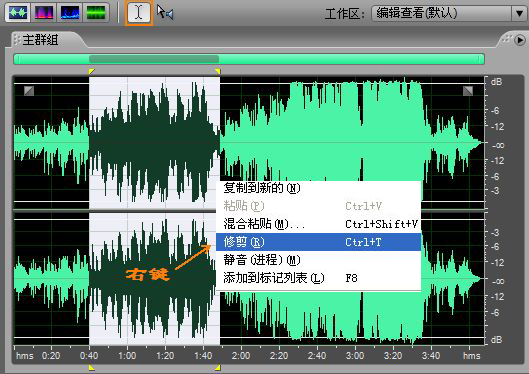
当然还有其他的裁剪方法,就是通过试听,用时间选择面板工具选中不喜欢的部分,直接按下Delete键删除即可。
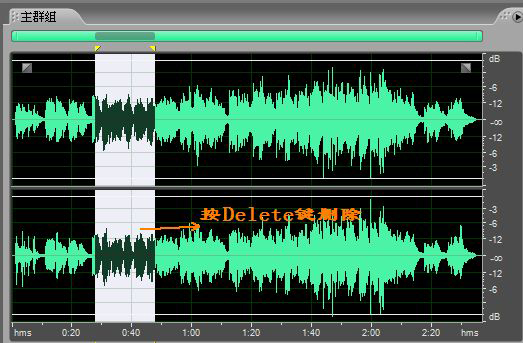
那么接下来就是第二首歌曲了,再来是第三首,第四首……用同样的方法来裁剪。当所有的歌曲都裁剪完之后,就快到了怎么裁剪歌曲的尾声部分啦,点击上面的多轨按钮切换到多轨编辑模式。用鼠标把这些裁剪好的歌曲拖拽到音轨1上面,按照你想要的顺序排列好,如果中间想要有间隔那就可以隔开一些距离,不需要的话就直接连接排列就好。这样就可以将裁剪好的歌曲合并了。
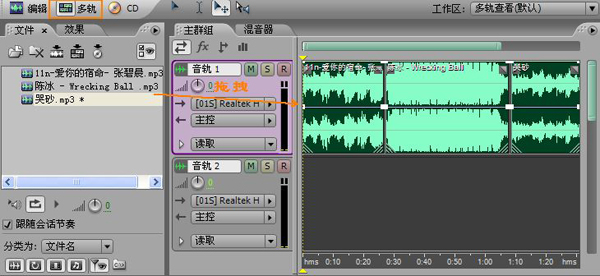
合并完成之后就是输出歌曲啦,选择文件 — 导出混缩音频,紧接着就会弹出一个窗口,这里需要选择输出歌曲的格式,一般来说选择mp3就可以了的,当然你也可以选择其他的格式。还要选择存放的位置,命名字,然后就保存输出吧。
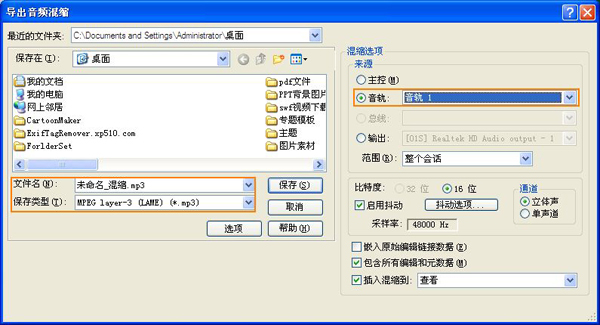
很快的歌曲就可以输出完毕了的,总的来说怎么裁剪歌曲并不难,上面这些操作相对来说都是比较简单的,大家只要跟着步骤走就好啦,肯定可以马到功成滴!GO,GO,加油!
【爆笑瞬间】陪女友逛街,我说:“我去前面饮料店买杯可乐喝。”
女友:“给我也买一杯可乐。”
我点点头,又问她:“给你买牛奶可以吗?”
女友:“也行啊。”
我一边喝着可乐一边说: “哎呀真不好意思,牛奶卖完了,只有可乐,所以就没给你买。”
不说了,她快追上来了!
(领导说了,分享本文一次小编工资涨0.5元)
为了感谢你帮小编分享,推荐你一个学习小视频制作的方法 >> 录好的视频怎样加字幕 优质教程方案 |
 呵呵~
呵呵~